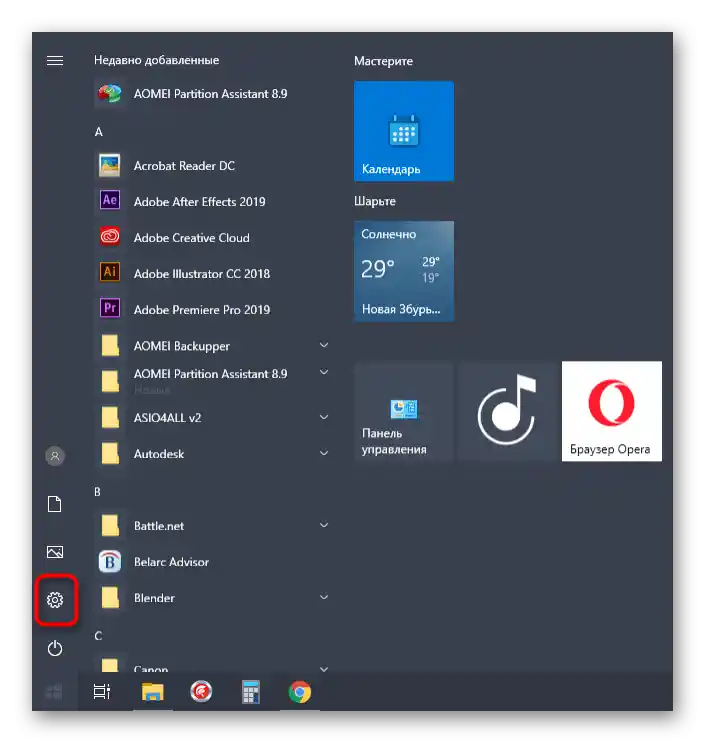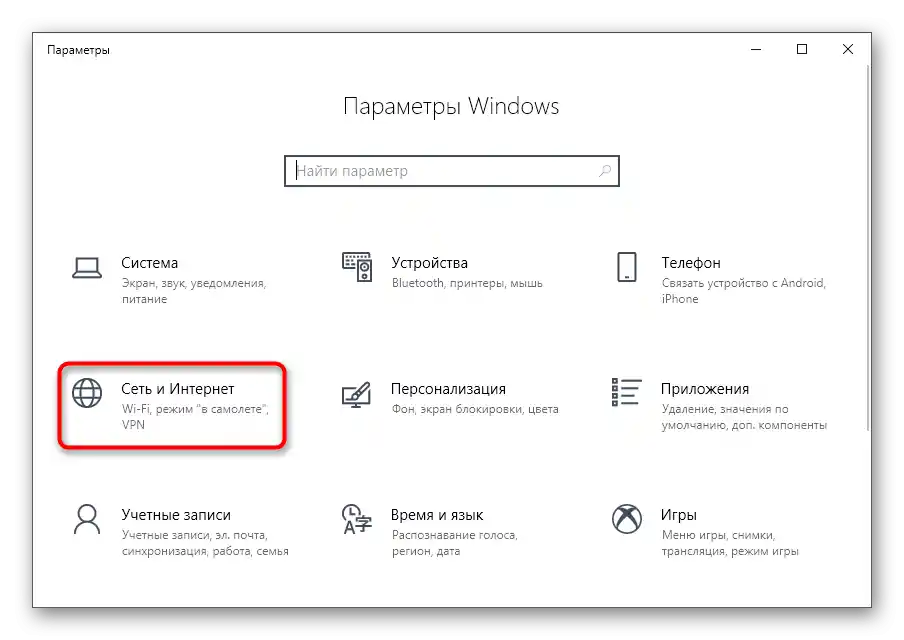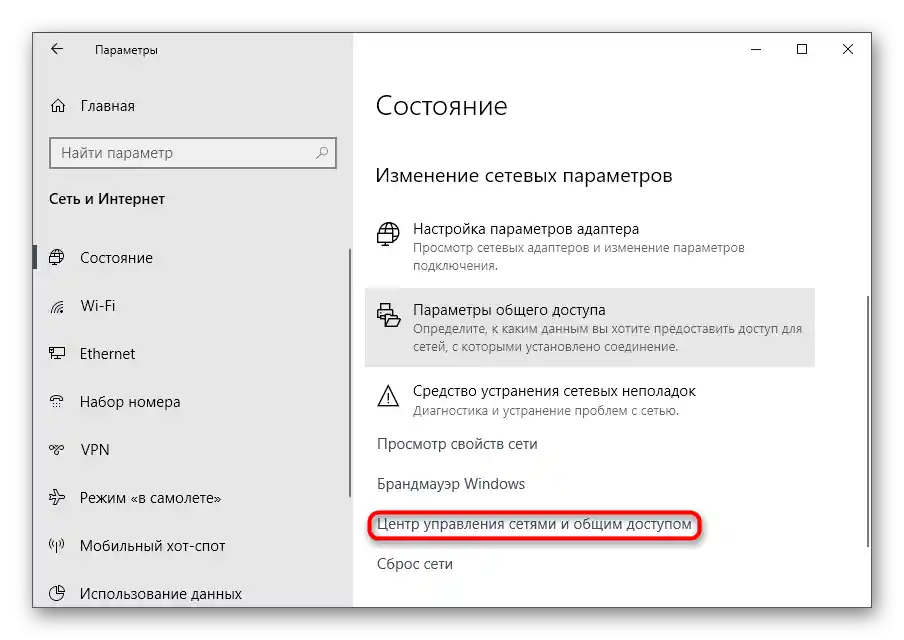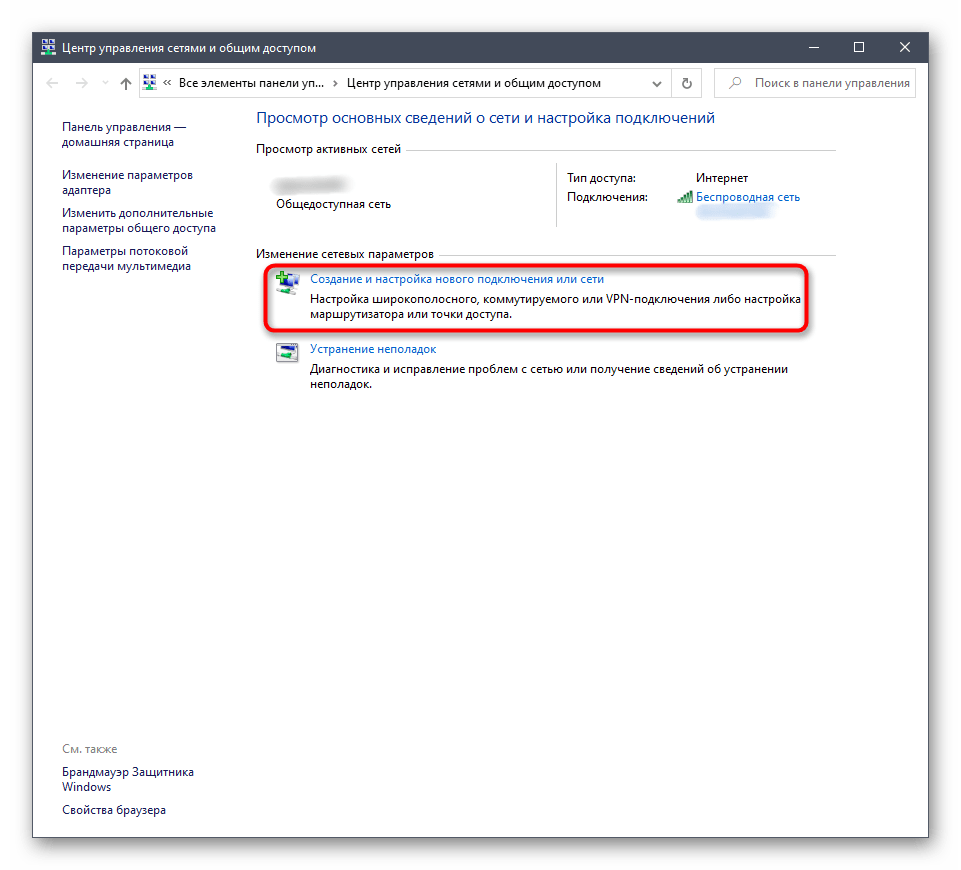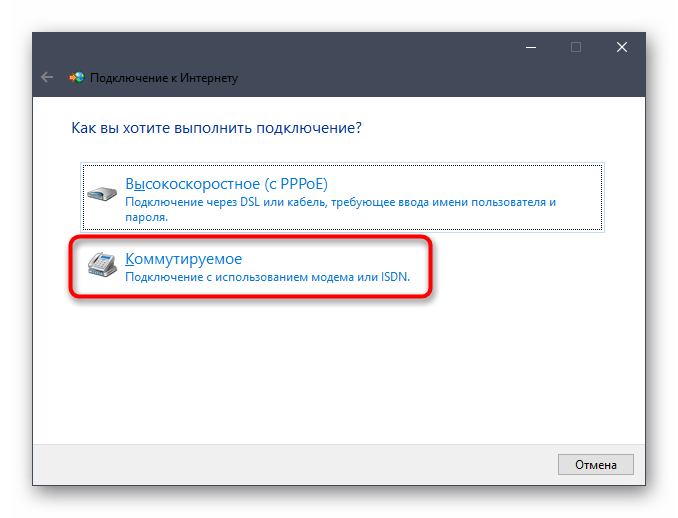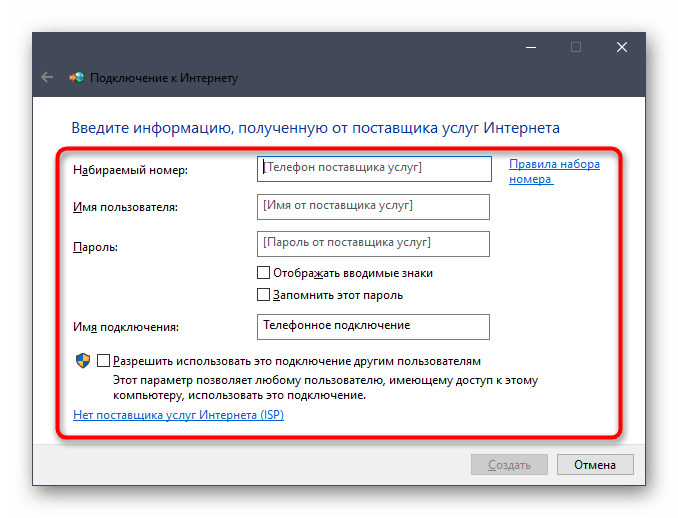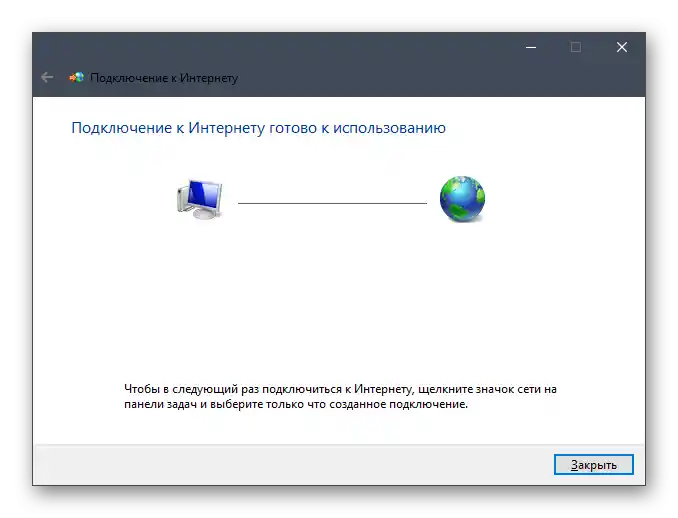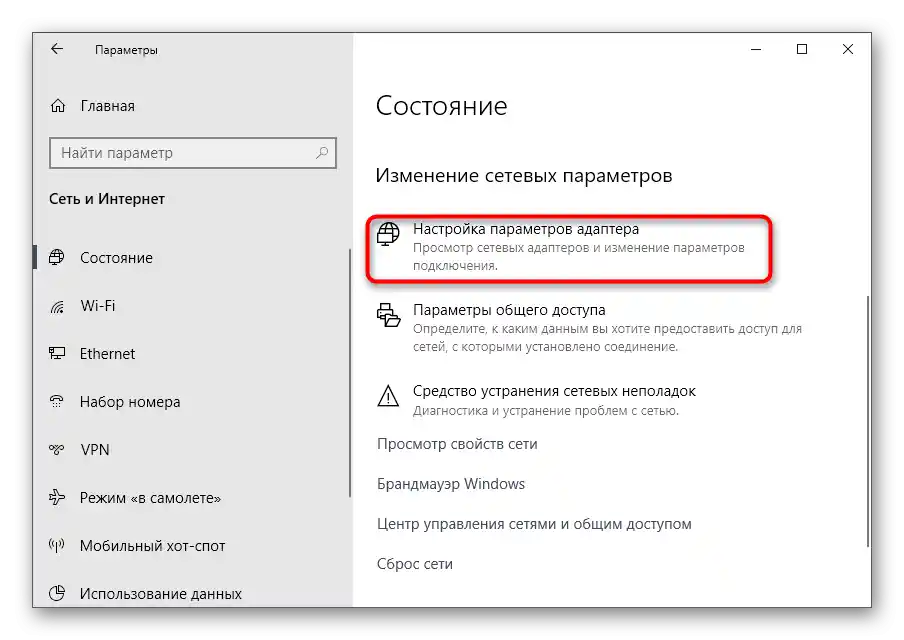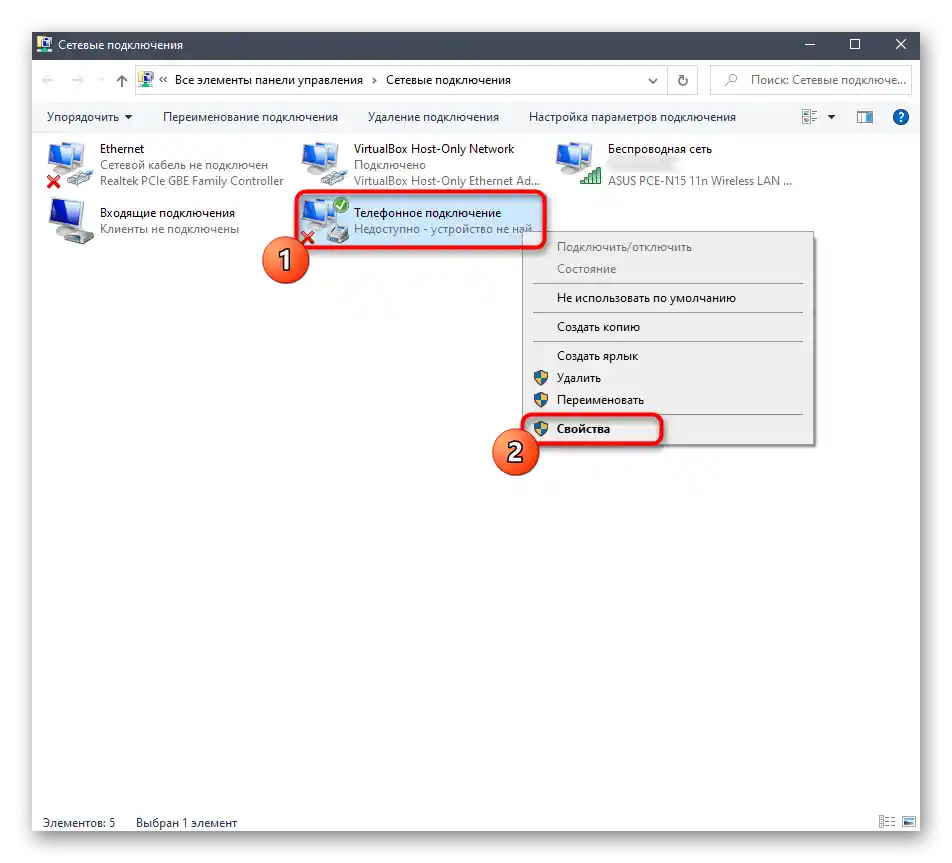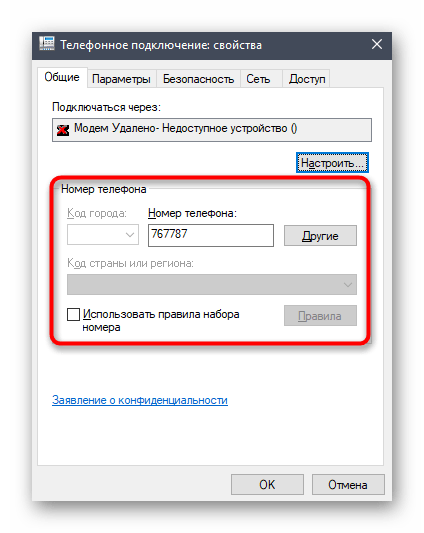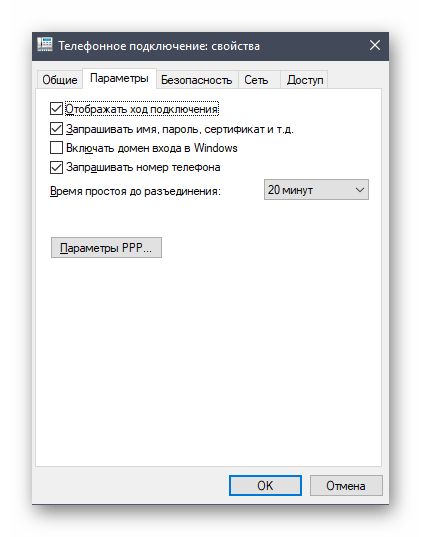Obsah:
Informácie v tomto článku budú venované nastaveniu práve USB modemov od ZTE, ktoré sa kupujú od operátorov mobilných sietí na pripojenie k internetu cez SIM kartu. Ak máte záujem o konfiguráciu routera pri pripojení od poskytovateľa, prečítajte si iný návod na našej stránke na odkaze nižšie.
Viac informácií: Správne nastavenie routerov ZTE
Krok 1: Pripojenie zariadenia k počítaču
V prvom rade je potrebné pripojiť USB modem od spoločnosti ZTE k počítaču alebo notebooku, na ktorom sa bude ďalej nastavovať. Predtým rozbaľte a aktivujte SIM kartu. Ak SIM karta ešte nebola zakúpená, obráťte sa na operátora, ktorý poskytuje služby mobilného internetu, a informujte sa o kompatibilite tarifných plánov s modelmi od spoločnosti ZTE.

Po tom, čo je samotný modem pripravený na prácu, vložte ho do voľného USB portu na PC alebo laptopu. Upozorňujeme, že v niektorých prípadoch nie sú potrebné žiadne ďalšie kroky, pretože sa zobrazí okno inštalácie ovládača alebo sa okamžite otvorí grafické menu na správu pripojenia. Ďalšie informácie o tomto softvéri sa dozviete v Kroku 3 tohto článku.

Krok 2: Stiahnutie ovládača
V prípade, že po pripojení modemu nebol zistený alebo program sa nespustí, pravdepodobne je problém v chýbajúcom alebo zastaranom ovládači. Je potrebné ho aktualizovať samostatne, stiahnutím softvéru z oficiálnej stránky mobilného operátora, od ktorého bol modem a SIM karta zakúpené. Na to bude potrebné využiť akýkoľvek iný zdroj pripojenia na internet.
- Otvorenie stránky podpory vybranej spoločnosti a prejdite do sekcie "Modemy" alebo "Súbory na aktualizáciu".
- Nájdite medzi všetkými informáciami ovládače pre konkrétny model ZTE alebo univerzálny.Kliknite na klikateľný riadok pre začatie sťahovania.
- Čakajte na dokončenie sťahovania a otvorte získanú zložku cez archivačný program.
- V ňom spustite spustiteľný súbor, ktorý zodpovedá za inštaláciu softvéru, a riaďte sa pokynmi zobrazenými na obrazovke, aby ste dokončili túto operáciu.
- Akonáhle bude aplikácia spustená, môžete okamžite vykonať pripojenie. Ak modem nie je rozpoznaný, odpojte ho a znova pripojte alebo použite iný voľný USB port.
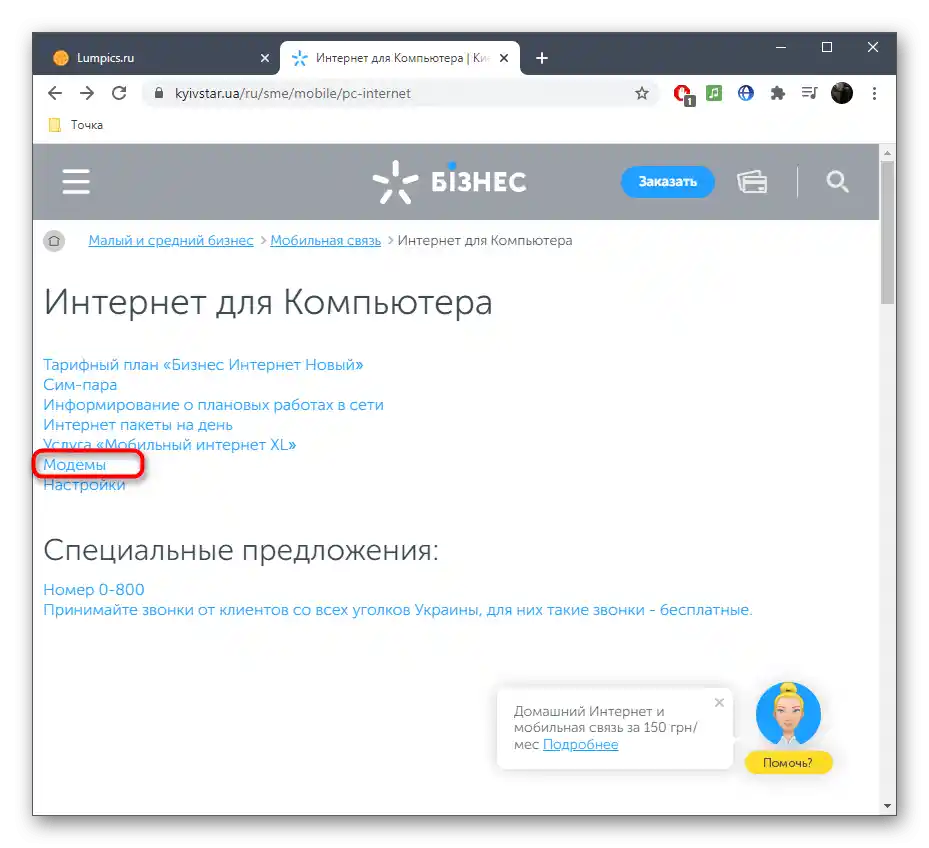
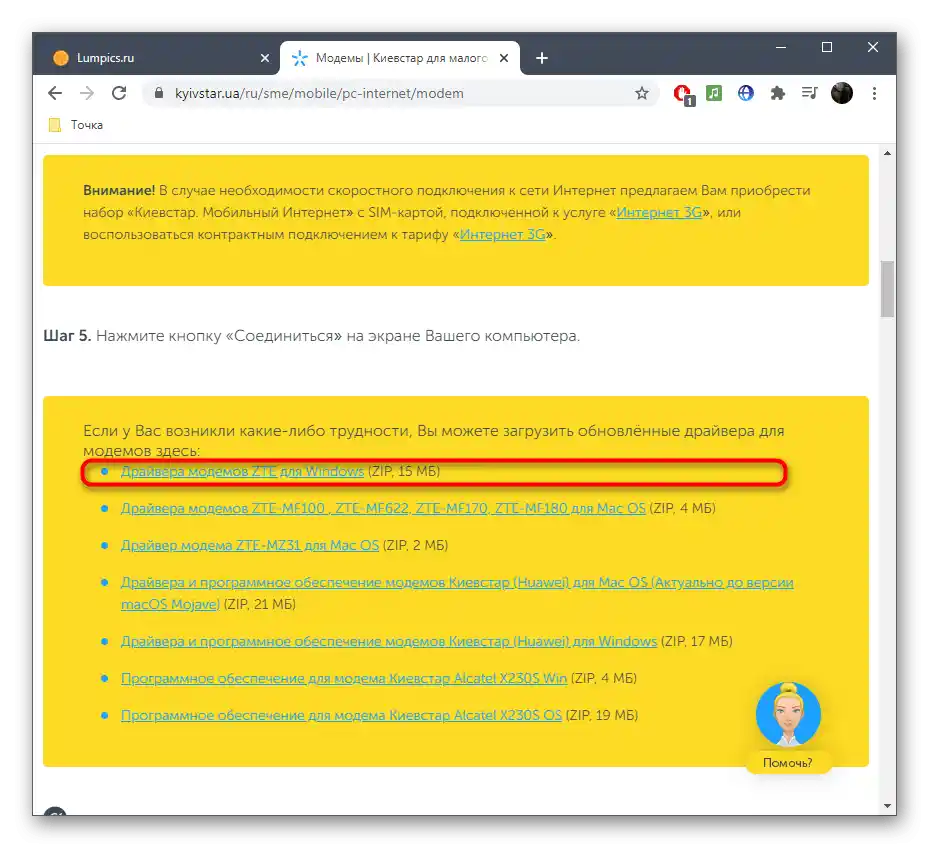
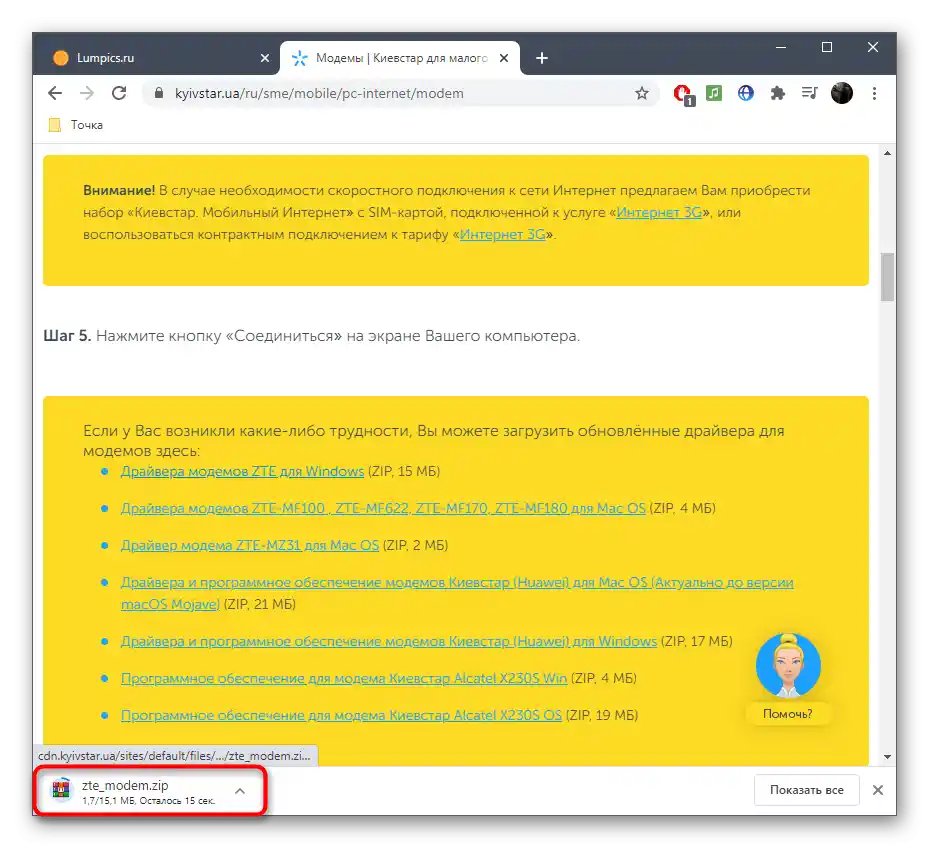
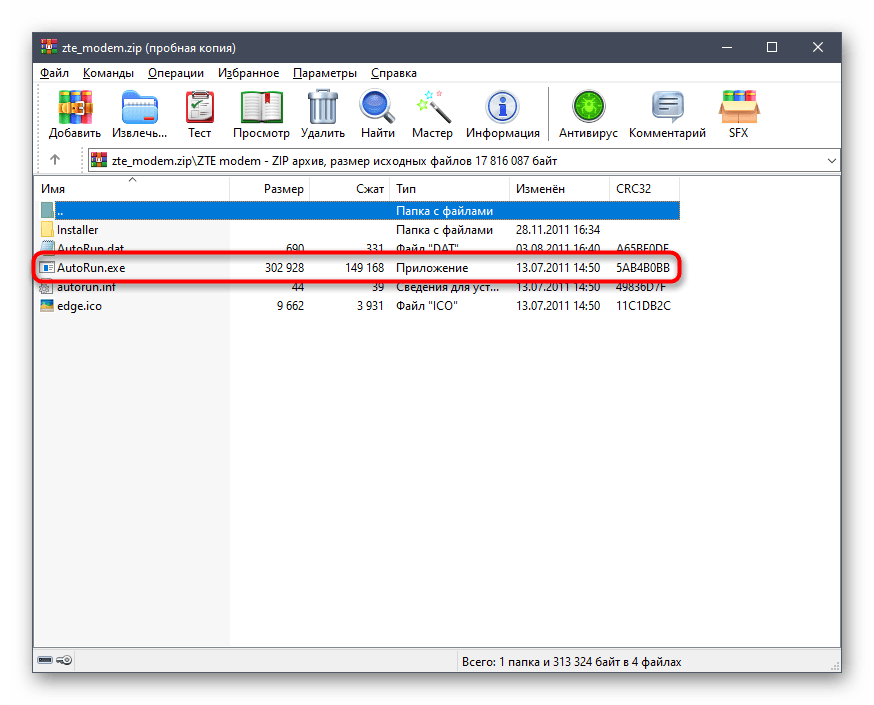
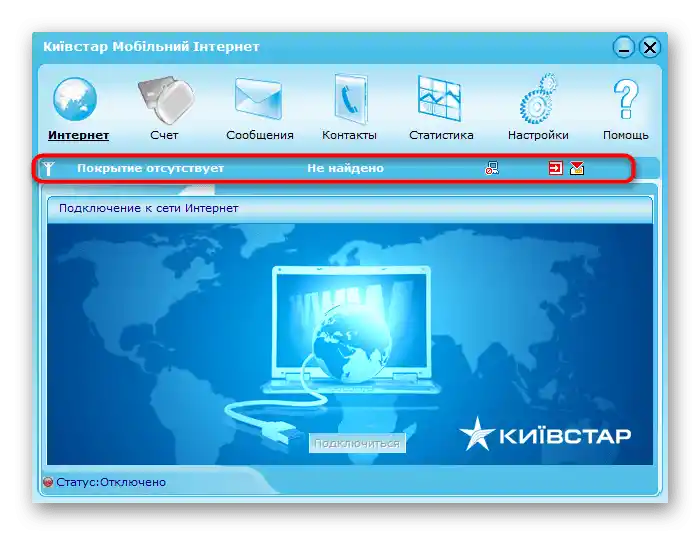
Zvyčajne nebude potrebné vykonávať ďalšie kroky, pretože správne nastavenia sú automaticky nastavené. Avšak v prípade potreby úpravy parametrov sa obráťte na pokyny z nasledujúceho kroku.
Krok 3: Nastavenie ovládača modemu
Posledný prípravný krok pred prechodom na plnohodnotnú prácu s internetom cez USB modem od ZTE — nastavenie softvéru. To pomôže optimalizovať proces interakcie a zmeniť parametre siete, ak by to bolo potrebné.
- Na začiatku v samotnom softvéri venujte pozornosť informačným sekciám: v nich môžete skontrolovať aktuálny zostatok, prečítať si prichádzajúce správy a spravovať zoznam kontaktov. Softvér od určitých operátorov navyše podporuje zobrazenie úplnej štatistiky používania siete.
- Pre zmenu všeobecných parametrov prejdite do menu "Nastavenia".
- Zmeňte profil pripojenia alebo zadajte údaje pre pripojenie, ak to bolo v pokynoch od poskytovateľa internetových služieb.Napríklad, môže byť potrebné zadať PIN kód alebo autentifikačné údaje na prístup k sieti.
- Na karte "Nastavenia siete" sa odporúča zvoliť automatický režim výberu pripojenia, pretože v súčasnosti takmer všetci operátori pracujú s týmto protokolom.
- Čo sa týka bezpečnosti, na príslušnej karte môžete uložiť kontakty a správy do samostatného súboru na obnovenie kedykoľvek, ako aj vypnúť neustále požiadavky na PIN kód.
- Na záver si všimneme aktiváciu automatického spustenia: aktivujte túto možnosť, aby sa aplikácia otvorila pri štarte Windows a automaticky sa nadviazalo pripojenie k sieti.
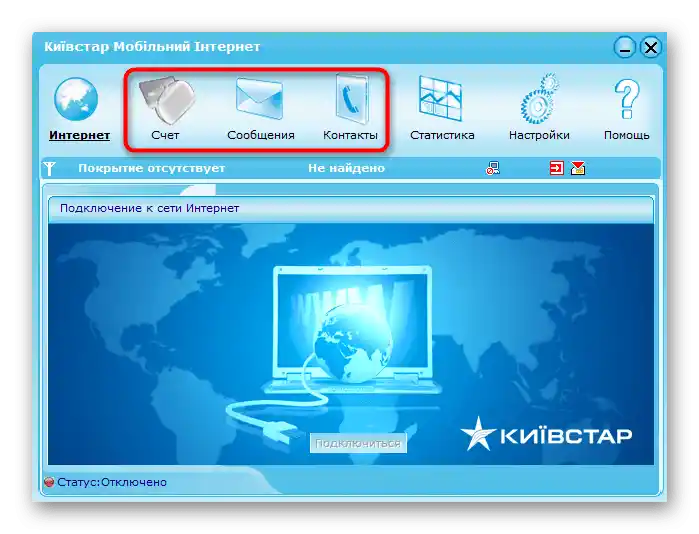
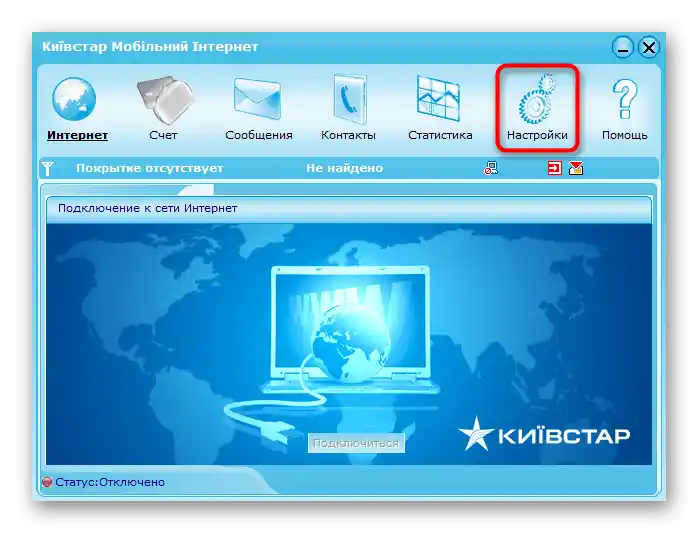
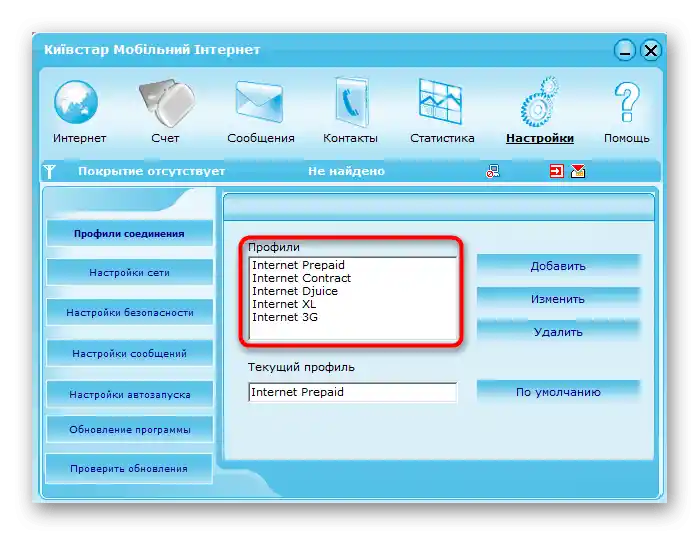
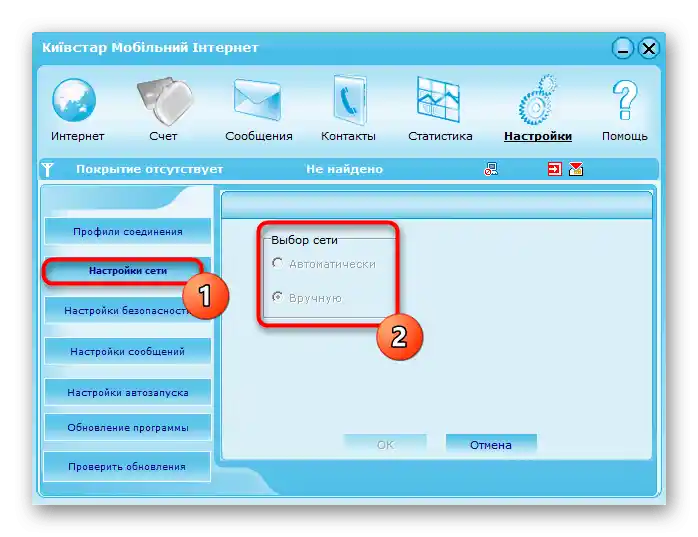
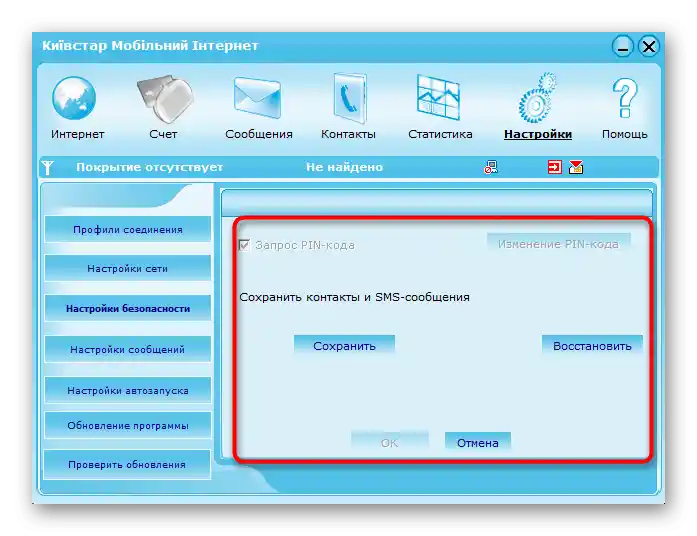
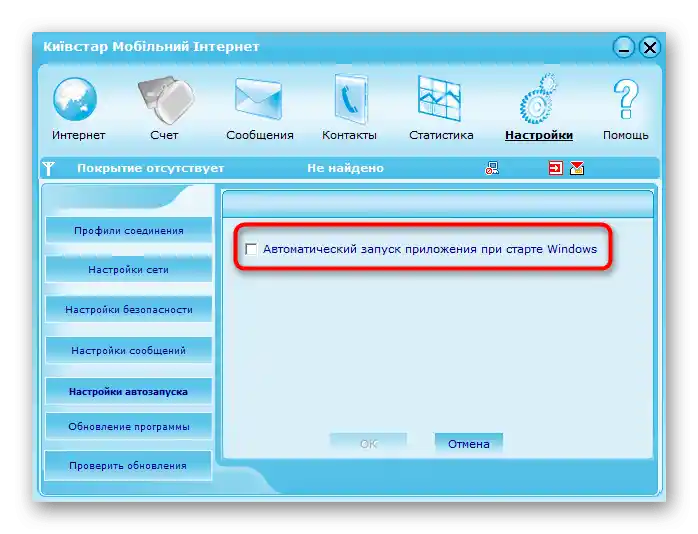
Uvedený návod je len príkladom, založeným na aplikácii od populárneho operátora Kyivstar, ktorý aktívne distribuuje modemy od ZTE. Ak ste si zakúpili služby od inej spoločnosti, orientujte sa v rozhraní programu a vykonajte presne tie isté kroky na nastavenie.
Nastavenie USB modemu ZTE cez Windows
Nie všetci používatelia majú možnosť alebo chuť využiť firemnú aplikáciu na nastavenie siete pri pripojení cez router ZTE, preto navyše odporúčame oboznámiť sa s tým, ako to urobiť vo Windows.
- Otvorenie menu "Štart" a prejdite do "Nastavenia".
- Tam vyberte sekciu "Sieť a internet".
- Dole nájdite a kliknite na klikateľný text "Centrum správy sietí a zdieľania".
- V novom okne začnite vytvárať pripojenie.
- Ako možnosť je potrebné zvoliť prvý riadok "Pripojenie k internetu".
- Modem je prepínacie zariadenie, preto v nasledujúcom okne uveďte príslušné pripojenie.
- Zadajte číslo SIM karty a autentifikačné údaje od operátora.Ak tieto informácie nie sú známe, kontaktujte technickú podporu na ich určenie.
- Následne sa zobrazí oznámenie, že pripojenie je pripravené na použitie.
- Znova otvorte sekciu "Sieť a internet", prejdite do "Nastavenie parametrov adaptéru".
- Nájdite nové telefónne pripojenie, kliknite naň pravým tlačidlom myši a vyberte "Vlastnosti".
- Uistite sa, že vybrané telefónne číslo je správne.
- Zmeňte ďalšie parametre na samostatnej karte, ak to bude potrebné, zatvorte aktuálne okno a skontrolujte prístup na internet.